Einstellungen und Toleranzen für Tunnelmessungen
Die verfügbaren Felder hängen von der Messmethode ab.
Zum Verbessern der Messleistung konfigurieren Sie das Feld EDM-Zeitlimit, falls es verfügbar ist. Wenn das Instrument z. B. aufgrund reflektierender oder dunkler Oberflächen Probleme beim Messen hat, erhöhen Sie das EDM-Zeitlimit. Diese Einstellung ist nicht verfügbar, wenn eine Verbindung zu einem Trimble SX10 Scanning Totalstation besteht, da das EDM-Timeout automatisch erfolgt.
- Geben Sie den Namen für den Startpunkt, den Punktcode und das Scanintervall ein. Zu scannende Punkte sind durch das Scanintervall definiert und beinhalten die Start- und Endpunkte, die jedes Element in der Regelquerschnittsfläche definieren.
- Verwenden Sie die Option Inkl. Stationsanpassung, um vorzugeben, wo die Position gemessen wird, wenn die Tunneloberfläche nicht mit dem Entwurf übereinstimmt, zum Beispiel wenn die Tunneloberfläche stellenweise unregelmäßig ist. Wenn die Option ausgewählt ist, wird links oben im Bildschirm Auto OS (automatische Stationsanpassung) angezeigt. Bei Verwendung dieser Option müssen Sie eine Stationstoleranz angeben. Siehe unter Inkl. Stationsanpassung.
- Wenn Sie manuell mit einem Prisma messen, wählen Sie die Option Zielhöhe im rechten Winkel zum Profil anwenden. Mit dieser Option kann bei Verwendung eines Prismas eine Position im rechten Winkel zum Tunnelprofil gemessen werden, indem der Prismaradius als Zielhöhe eingegeben wird. Siehe unter Positionsmessungen mit einem Prisma.
- Wenn Sie eine Trimble VX Spatial Station verwenden, wählen Sie die Option VX‑Scan für optimierte Scanleistung.
-
Wählen Sie die Option Profilanzeige der Instrumentenperspektive, um das Tunnelprofil in der Zielrichtung des Instruments anzuzeigen. Diese Option ist besonders nützlich, wenn das Instrument zur abnehmenden Station zeigt, da das Tunnelprofil dann ebenfalls im Sinne der Instrumentausrichtung angezeigt wird, sodass nicht immer davon ausgegangen wird, dass das Instrument zur zunehmenden Station zeigt.
- Legen Sie den Punktnamen und den Punktcode fest.
- Wenn Sie manuell mit einem Prisma messen, wählen Sie die Option Zielhöhe im rechten Winkel zum Profil anwenden. Mit dieser Option kann bei Verwendung eines Prismas eine Position im rechten Winkel zum Tunnelprofil gemessen werden, indem der Prismaradius als Zielhöhe eingegeben wird. Siehe unter Positionsmessungen mit einem Prisma.
-
Wählen Sie die Option Profilanzeige der Instrumentenperspektive, um das Tunnelprofil in der Zielrichtung des Instruments anzuzeigen. Diese Option ist besonders nützlich, wenn das Instrument zur abnehmenden Station zeigt, da das Tunnelprofil dann ebenfalls im Sinne der Instrumentausrichtung angezeigt wird, sodass nicht immer davon ausgegangen wird, dass das Instrument zur zunehmenden Station zeigt.
- Legen Sie den Punktnamen und den Punktcode fest.
- Wählen Sie den Messmodus für das Instrument mit der aktiven Verbindung:
- Wählen Sie STD, um den EDM-Standardmodus zu verwenden, bei dem das Instrument die Winkel mittelt, während eine Standarddistanzmessung durchgeführt wird.
- Wählen Sie FSTD, um den EDM-Schnellstandardmodus zu verwenden, bei dem das Instrument die Winkel mittelt, während eine Schnellstandardmessung durchgeführt wird.
Wählen Sie TRK, um den EDM-Trackingmodus zu verwenden, bei dem das Instrument kontinuierlich Strecken misst und diese in der Statuszeile aktualisiert.
- Um die EDM der Totalstation ungeachtet der Einstellung für den Messmodus beim Eingeben der Absteckung in den TRK-Modus zu schalten, aktivieren Sie das Kontrollkästchen TRK für die Absteckung verwenden.
-
Wenn Sie die Trimble SX12 Scanning Totalstation im TRK-Modus verwenden und der Laserpointer aktiviert ist, ist das Kontrollkästchen Punkt mit Laserpointer markieren verfügbar.
- Wenn das Kontrollkästchen Punkt mit Laserpointer markieren aktiviert ist, wird im Absteckbildschirm der Softkey Punkt markieren statt des Softkeys Akzept. angezeigt. Tippen Sie auf Punkt markieren, um das Instrument in den STD-Modus zu schalten. Der Laserpointer hört auf zu blinken und bewegt sich, um sich an der EDM-Position zu positionieren. Wenn Sie zum Speichern des Punkts auf Akzept. tippen, wechselt das Instrument automatisch wieder in den TRK-Modus, und der Laserpointer fängt wieder an zu blinken. Um neu zu messen und die Absteckdifferenzen zu aktualisieren, tippen Sie auf Messen, nachdem Sie auf Punkt markieren getippt haben und bevor Sie auf Akzept. tippen.
- Wenn das Kontrollkästchen Punkt mit Laserpointer markieren nicht aktiviert ist, wird im Bildschirm Absteckung wie gewohnt der Softkey Akzept. angezeigt und der Punkt an der Position des Laserpointers gemessen.
- Geben Sie im Feld Startpunkt den erforderlichen Punktnamen für den ersten Absteckpunkt ein. Die Namen der nachfolgenden Absteckpunkte werden ausgehend vom eingegebenen Punktnamen automatisch erhöht.
-
Wenn Sie alle Sprengbohrlöcher abstecken, geben Sie die Werte für die Startverzögerung und Markierungswartezeit ein, um den automatischen Absteckvorgang zu steuern.
Durch die Startverzögerung haben Sie Zeit, zum ersten Markierungspunkt zu gehen.
Die Markierungswartezeit ist die Zeitdauer (in Sekunden), die der Laserpointer blinkt, sobald die Position gefunden wurde. Dadurch können Sie den Punkt an der Tunnelwand markieren.
Wenn eine Position innerhalb der Toleranz gefunden wird, ertönt das Ereignis Punkt markieren und:
- Wenn das Instrument ein Tracklight hat, blinken die Laserpointer und das Tracklight für den im Feld Markierungswartezeit vorgegebenen Zeitraum.
- Wenn es sich um eine Trimble SX12 Scanning Totalstation handelt, wechselt der Laserpointer zu Dauerleuchten, und die Zielbeleuchtung (TIL) blinkt für den im Feld Markierungswartezeit vorgegebenen Zeitraum.
-
Wählen Sie die Option Profilanzeige der Instrumentenperspektive, um das Tunnelprofil in der Zielrichtung des Instruments anzuzeigen. Diese Option ist besonders nützlich, wenn das Instrument zur abnehmenden Station zeigt, da das Tunnelprofil dann ebenfalls im Sinne der Instrumentausrichtung angezeigt wird, sodass nicht immer davon ausgegangen wird, dass das Instrument zur zunehmenden Station zeigt.
Bei allen Messmethoden können Sie in der Querprofilansicht Führungslinien anzeigen. Wählen Sie hierzu Folgendes aus:
- Vertikale Profilachse anzeigen: vertikale grüne Linie durch das Kurvenband oder (wenn das Kurvenband verschoben wurde) das verschobene Kurvenband anzeigen
- Kämpferlinie anzeigen: horizontale grüne Linie durch das Kurvenband oder (wenn das Kurvenband verschoben wurde) das verschobene Kurvenband anzeigen
- Vertikale Kurvenbandachse anzeigen: vertikale orangefarbene Linie durch das Kurvenband anzeigen
- Bodenlinie anzeigen: horizontale orangefarbene Linie durch das Kurvenband anzeigen oder (wenn das Kurvenband verschoben wurde) das verschobene Kurvenband anzeigen
Die Kämpfer- und Bodenlinien können relativ zum Kurvenband oder (wenn das Kurvenband verschoben wurde) relativ zum verschobenen Kurvenband vertikal (auf- und abwärts) verschoben werden.
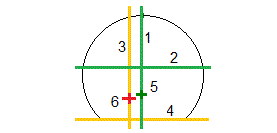
1
Vertikale Profilachse
2
Kämpferlinie (vertikal vom verschobenen Kurvenband versetzt)
3
Vertikale Kurvenbandachse
4
Bodenlinie (vertikal vom verschobenen Kurvenband versetzt)
5
Kurvenband-Offset
6
Kurvenband
Die verfügbaren Felder hängen von der Messmethode ab.
- Für die Messmethode Autom. Scan, legen Sie die Toleranzen für Station, Überprofil und Unterprofil sowie die Anzahl der Iterationen fest.
- Für die Messmethode Position im Tunnel legen Sie die Toleranzen für Überprofil und Unterprofil fest.
- Für die Messmethode Absteckung legen Sie die Positionstoleranz und die Anzahl der Iterationen fest. Siehe unter Absteckung - Positionstoleranz